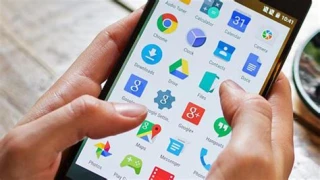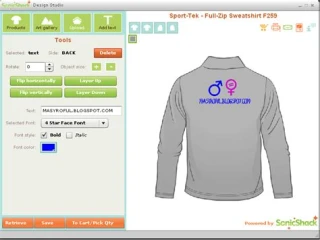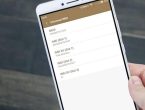Memaksimalkan Keamanan Dan Pengawasan Cara Menggunakan IP Webcam Di Android
Saat ini, kemampuan teknologi telah memungkinkan pengguna Android untuk memanfaatkan perangkat mereka sebagai kamera pengawas. Dengan menggunakan IP webcam di Android, Anda dapat mengubah smartphone menjadi alat pengawas yang cerdas. Melalui langkah-langkah sederhana, Anda dapat memanfaatkan koneksi internet untuk memantau area tertentu secara real-time.
Tidak seperti kamera umum, IP webcam di Android memanfaatkan jaringan Wi-Fi atau seluler untuk mentransmisikan video langsung. Pengguna dapat dengan mudah mengakses feed video melalui perangkat lain, seperti laptop atau perangkat lainnya yang terhubung ke jaringan yang sama. Dalam situasi di mana pemantauan jarak jauh diperlukan, fitur ini dapat membuktikan dirinya sangat berguna.
Memanfaatkan IP Webcam di Android untuk Kebutuhan Pengawasan
Smartphones have become versatile tools that go beyond communication and entertainment. One of their remarkable utilities is transforming them into IP webcams for surveillance purposes. This article dives into the concept of IP webcams and guides you through the preparation steps to use your Android device as a reliable surveillance tool.
Mengenal IP Webcam dan Kelebihannya dalam Pengawasan
IP webcam adalah aplikasi yang memungkinkan Anda mengubah perangkat Android menjadi kamera jarak jauh yang dapat diakses melalui jaringan internet. Kelebihannya dalam pengawasan sangat signifikan. Anda bisa memanfaatkannya untuk memantau rumah, kantor, atau tempat lain secara real-time. Sinyal video dari perangkat Anda dapat diakses oleh perangkat lain, seperti komputer atau smartphone, yang terhubung ke jaringan yang sama. Dengan fitur deteksi gerakan, IP webcam juga dapat memberi tahu Anda saat ada aktivitas mencurigakan.
Kelebihan lainnya adalah biaya efektif. Anda tidak perlu menginvestasikan dalam perangkat kamera khusus, karena kebanyakan orang sudah memiliki smartphone. IP webcam menawarkan fleksibilitas dalam penempatan dan pemindahan, karena perangkat Android dapat ditempatkan di berbagai sudut yang memerlukan pengawasan.
Persiapan Sebelum Menggunakan IP Webcam di Android
Sebelum memulai, pastikan langkah-langkah persiapan telah dilakukan dengan benar:.
-
Unduh Aplikasi IP Webcam : Kunjungi Google Play Store dan unduh aplikasi IP Webcam. Setelah diinstal, aplikasi ini memungkinkan Anda mengatur pengaturan kamera dan mengakses stream video.
-
Jaringan Internet yang Stabil : Pastikan perangkat Android dan perangkat yang akan mengakses stream video terhubung ke jaringan Wi-Fi yang stabil. Koneksi yang buruk dapat mengganggu kualitas streaming dan responsivitas.
-
Konfigurasi Keamanan : Terapkan langkah-langkah keamanan seperti mengatur kata sandi untuk mengakses video feed. Ini mencegah akses tidak sah ke kamera Anda.
-
Penempatan yang Tepat : Letakkan perangkat Android dengan cermat. Pastikan kamera menghadap area yang ingin Anda pantau dan hindari pencahayaan yang terlalu terang atau terlalu gelap.
Dengan persiapan yang tepat, Anda siap memanfaatkan IP webcam di perangkat Android Anda untuk kebutuhan pengawasan. Dengan sumber daya yang sudah Anda miliki, Anda dapat menjaga keamanan dan memantau area dengan mudah.
Dengan menggunakan IP webcam di Android, Anda menggabungkan potensi teknologi modern dengan efisiensi biaya, menghasilkan solusi pengawasan yang praktis dan efektif. Dengan mengenal konsep IP webcam dan langkah-langkah persiapan, Anda siap untuk menjalankan sistem pengawasan menggunakan perangkat yang sudah ada dalam genggaman Anda.
Langkah-langkah Praktis Cara Menggunakan IP Webcam di Android
IP Webcam adalah solusi yang praktis untuk mengubah perangkat Android Anda menjadi webcam nirkabel yang dapat digunakan untuk berbagai keperluan seperti panggilan video, pemantauan, dan rekaman.
Mengunduh dan Menginstal Aplikasi IP Webcam
- Buka Google Play Store di perangkat Android Anda.
- Cari "IP Webcam" menggunakan fitur pencarian.
- Pilih aplikasi "IP Webcam" yang dikembangkan oleh Pavel Khlebovich.
- Ketuk tombol "Install" untuk memulai proses pengunduhan dan instalasi.
Konfigurasi Awal: Menyesuaikan Pengaturan Webcam
- Setelah instalasi selesai, buka aplikasi "IP Webcam".
- Anda akan dihadapkan pada berbagai opsi konfigurasi. Anda dapat menyesuaikan opsi seperti resolusi video, orientasi, dan mode kamera depan/belakang.
- Gulir ke bawah untuk menemukan bagian "Connection" dan pilih "Start server". Aplikasi akan menghasilkan alamat IP dan port yang dapat Anda gunakan untuk mengakses webcam.
Menghubungkan Perangkat Android dan Perangkat Pemantau
- Untuk mengakses webcam dari perangkat lain, pastikan perangkat Android dan perangkat pemantau terhubung ke jaringan Wi-Fi yang sama.
- Pada perangkat pemantau, buka browser web.
- Ketik alamat IP yang dihasilkan oleh aplikasi IP Webcam, diikuti dengan nomor port, contohnya:
http://alamat_ip:port. - Anda akan melihat antarmuka web yang menampilkan gambar langsung dari webcam Android Anda.
Mengakses Webcam melalui Jaringan Lokal dan Luar Jaringan
- Untuk mengakses webcam melalui jaringan lokal , pastikan perangkat pemantau terhubung ke jaringan yang sama dengan perangkat Android.
- Untuk mengakses webcam dari luar jaringan, pastikan perangkat Android terhubung ke internet dan memiliki alamat IP yang dapat diakses dari luar. Anda perlu mengkonfigurasi port forwarding di router Anda untuk meneruskan permintaan ke perangkat Android.
Opsi Keamanan: Memastikan Akses yang Aman dan Terbatas
- Dalam menu "Security" pada aplikasi IP Webcam, Anda dapat mengatur opsi keamanan seperti autentikasi username dan password untuk mengakses webcam.
- Pastikan Anda hanya memberikan akses kepada pengguna yang sah untuk mencegah potensi penyalahgunaan.
Ingatlah untuk menjaga keamanan dengan menggunakan opsi keamanan yang disediakan oleh aplikasi dan hanya memberikan akses kepada orang-orang yang memerlukan. Sekarang Anda siap memanfaatkan webcam nirkabel Anda untuk berbagai keperluan!.
Tips Penting agar Penggunaan IP Webcam Lebih Efektif
Penggunaan IP webcam telah mengubah cara kita berinteraksi dengan dunia digital. Dari pengawasan jarak jauh hingga panggilan video, teknologi ini telah memberikan kenyamanan yang belum pernah terjadi sebelumnya. Agar Anda dapat memanfaatkan IP webcam secara optimal, berikut adalah beberapa tips penting yang perlu diperhatikan:.
Posisi dan Penempatan yang Optimal untuk Webcam
Penempatan yang tepat untuk webcam adalah kunci untuk mendapatkan pandangan yang jelas dan komunikasi yang lebih baik. Tempatkan webcam pada permukaan yang stabil dan sejajar dengan wajah Anda. Pastikan juga bahwa cahaya yang ada tidak menyebabkan silau atau bayangan yang mengganggu. Dengan demikian, Anda akan mendapatkan sudut pandang yang ideal saat berkomunikasi atau memantau.
Jika webcam digunakan untuk pengawasan, pastikan bahwa cakupan bidang pandang mencakup area yang ingin Anda awasi dengan baik. Pertimbangkan faktor seperti jarak, tinggi, dan sudut pandang untuk memastikan Anda tidak melewatkan detil penting.
Pengaturan Kualitas Video dan Audio yang Sesuai
Kualitas video dan audio yang baik adalah kunci dalam menjalin komunikasi yang efektif. Pastikan webcam Anda diatur pada resolusi yang sesuai dengan kebutuhan Anda. Resolusi yang terlalu rendah mungkin menghasilkan gambar yang buram, sementara resolusi yang terlalu tinggi dapat menghambat koneksi internet dan mengakibatkan lag dalam video call.
Perhatikan juga pengaturan audio. Pastikan mikrofon webcam berfungsi dengan baik dan tidak ada kebisingan yang mengganggu. Jika memungkinkan, gunakan headphone atau speaker eksternal untuk meningkatkan kualitas suara dan mengurangi risiko feedback yang mengganggu.
Mengatasi Tantangan Pencahayaan dalam Pengawasan
Salah satu tantangan utama dalam penggunaan webcam adalah pencahayaan yang kurang baik, terutama dalam pengawasan di malam hari. Untuk mengatasi hal ini, Anda dapat memilih webcam yang dilengkapi dengan fitur night vision atau low-light performance yang baik. Jika tidak memungkinkan, pastikan bahwa area yang ingin Anda pantau memiliki pencahayaan yang cukup, baik dari cahaya alami maupun lampu buatan.
Hindari penempatan webcam berhadapan langsung dengan sumber cahaya terang, seperti jendela yang terkena sinar matahari langsung. Ini dapat mengakibatkan gambar yang terlalu terang atau bahkan hilangnya detail pada gambar.
Integrasi dengan Perangkat Lunak Pihak Ketiga untuk Fungsionalitas Tambahan
Ketika Anda ingin meningkatkan fungsionalitas webcam Anda, integrasi dengan perangkat lunak pihak ketiga dapat menjadi pilihan yang bermanfaat. Terdapat berbagai aplikasi yang dapat membantu Anda merekam, mengedit, atau mengatur tampilan video dari webcam Anda. Beberapa aplikasi bahkan memiliki fitur deteksi gerakan atau pengenalan wajah untuk tujuan pengawasan yang lebih canggih.
Pastikan Anda memilih perangkat lunak yang kompatibel dengan webcam Anda dan sesuai dengan kebutuhan Anda. Selalu periksa ulasan dan panduan pengguna sebelum menginstal perangkat lunak baru untuk memastikan Anda mendapatkan fitur yang diinginkan tanpa mengorbankan keamanan dan privasi Anda.
Dari posisi yang tepat hingga pengaturan kualitas, setiap langkah yang Anda ambil akan membawa Anda lebih dekat pada pengalaman digital yang lebih baik.
Troubleshooting: Mengatasi Masalah Umum saat Menggunakan IP Webcam
Dalam penggunaan IP webcam, terkadang Anda mungkin menghadapi beberapa masalah yang memerlukan solusi cepat. Berikut ini adalah beberapa masalah umum yang sering muncul serta solusi singkat yang dapat membantu Anda mengatasi mereka.
Tidak Dapat Terhubung dengan Webcam melalui Jaringan
Jika mengalami kesulitan untuk terhubung dengan webcam melalui jaringan, pertama pastikan bahwa kamera dan perangkat pemantau terhubung ke jaringan yang sama. Jika masalah masih ada, coba langkah-langkah berikut:.
-
Periksa Koneksi Jaringan : Pastikan kamera dan perangkat pemantau terhubung ke jaringan Wi-Fi dengan baik. Jika keduanya terhubung ke jaringan yang berbeda, hubungkan kembali keduanya ke jaringan yang sama.
-
Reboot Perangkat : Coba restart ulang kamera dan perangkat pemantau. Terkadang, masalah sederhana dapat diatasi dengan me-reset koneksi.
-
Periksa Pengaturan Firewall : jika menggunakan firewall, pastikan bahwa perangkat Anda mengizinkan koneksi dengan webcam. Anda mungkin perlu menambahkan pengecualian dalam pengaturan firewall.
Kualitas Video atau Audio Buruk
Kualitas video atau audio yang buruk dapat mengganggu pengalaman penggunaan webcam. Berikut adalah langkah-langkah untuk meningkatkan kualitas:.
-
Periksa Kualitas Jaringan : Pastikan koneksi jaringan stabil dan memiliki bandwidth yang cukup untuk mentransfer data video dan audio dengan baik.
-
Periksa Penempatan Webcam : Pastikan webcam ditempatkan dengan baik dan menghadap ke sumber cahaya yang memadai. Cahaya yang kurang atau terlalu banyak dapat mempengaruhi kualitas video.
-
Periksa Pengaturan Kamera : Pastikan pengaturan kamera sesuai dengan kondisi cahaya dan lingkungan. Beberapa webcam memiliki opsi untuk menyesuaikan kualitas video dan audio.
Masalah Kompatibilitas dengan Perangkat Pemantau
Jika webcam Anda tidak kompatibel dengan perangkat pemantau yang Anda gunakan, Anda mungkin mengalami masalah koneksi atau tampilan. Solusinya adalah:.
-
Periksa Kebutuhan Sistem : Pastikan perangkat pemantau memenuhi persyaratan sistem yang dibutuhkan oleh webcam. Jika tidak, pertimbangkan untuk menggunakan perangkat yang sesuai.
-
Update Perangkat Pemantau : Pastikan perangkat pemantau Anda menjalankan versi terbaru perangkat lunak. Terkadang, pembaruan perangkat lunak dapat meningkatkan kompatibilitas.
Keamanan dan Privasi: Langkah-langkah untuk Mencegah Penyusupan
Keamanan dan privasi saat menggunakan IP webcam sangat penting. Untuk mencegah penyusupan atau akses yang tidak sah, Anda dapat mengambil langkah-langkah berikut:.
-
Password yang Kuat : Selalu berikan kata sandi yang kuat pada kamera Anda dan pastikan untuk merubahnya secara berkala.
-
Perbarui Perangkat Lunak : Pastikan firmware kamera dan perangkat pemantau selalu diperbarui dengan versi terbaru yang mengandung perbaikan keamanan.
-
Pengaturan Akses : Batasi akses hanya kepada pengguna yang sah. Jika kamera memiliki fitur kontrol akses, gunakan dengan bijak.
-
Enkripsi Data : Pastikan data yang dikirim antara kamera dan perangkat pemantau dienkripsi. Ini melindungi informasi dari penyadapan.
Dengan memperhatikan solusi-solusi di atas, Anda dapat mengatasi masalah umum yang mungkin muncul saat menggunakan IP webcam dengan lebih mudah. Ingatlah bahwa teknologi terus berkembang, jadi selalu up-to-date dengan informasi terbaru tentang perangkat Anda.
Mengoptimalkan Pengalaman Pengawasan melalui IP Webcam di Android
Menerapkan Rekaman Video dan Deteksi Gerakan .
Menggunakan IP webcam pada perangkat Android memungkinkan Anda untuk meningkatkan pengalaman pengawasan dengan fitur-fitur canggih. Salah satunya adalah kemampuan untuk merekam video dan mendeteksi gerakan. Dengan menerapkan fitur ini, Anda dapat mengamati aktivitas di area yang Anda awasi tanpa harus secara terus-menerus memantau layar perangkat Anda.
Rekaman video memungkinkan Anda merekam aktivitas yang terjadi di depan IP webcam. Fitur deteksi gerakan lebih lanjut meningkatkan efisiensi pengawasan, karena hanya merekam saat ada gerakan yang terdeteksi. Ini tidak hanya menghemat ruang penyimpanan, tetapi juga memudahkan Anda dalam mengidentifikasi momen penting. Dengan begitu, Anda dapat merasa lebih tenang dan yakin bahwa perangkat Anda akan merekam saat diperlukan, sambil menghindari rekaman yang tidak relevan.
Akses Jarak Jauh: Mengawasi melalui Perangkat Seluler di Mana Saja .
Satu keunggulan utama dari menggunakan IP webcam di Android adalah akses jarak jauh. Ini berarti Anda dapat mengawasi area yang diinginkan dari perangkat seluler Anda, di mana pun Anda berada. Melalui aplikasi yang sesuai, Anda dapat dengan mudah menghubungkan perangkat Android Anda ke IP webcam dan melihat video secara real-time. Ini terutama bermanfaat saat Anda ingin memastikan keamanan rumah atau tempat usaha Anda saat sedang tidak berada di lokasi tersebut.
Fitur akses jarak jauh ini memberi Anda fleksibilitas dan kontrol penuh atas pengawasan Anda, sehingga Anda tidak lagi harus merasa terbatas oleh lokasi fisik Anda. Baik saat Anda sedang dalam perjalanan atau hanya berada di ruangan yang berbeda, Anda tetap dapat mengamati situasi dengan mudah dan cepat.
Berbagi Akses dengan Pengguna Lain: Keperluan Bisnis atau Keluarga .
Penggunaan IP webcam di Android tidak hanya berguna untuk pengawasan pribadi, tetapi juga dapat diaplikasikan untuk keperluan bisnis atau keluarga. Anda dapat berbagi akses ke perangkat dan tampilan kamera dengan pengguna lain yang berwenang. Misalnya, dalam konteks bisnis, ini memungkinkan manajer atau pemilik bisnis untuk memantau aktivitas kantor atau toko mereka bahkan saat mereka tidak berada di tempat.
Di lingkungan keluarga, fitur ini dapat digunakan untuk mengamati anak-anak yang sedang belajar atau bermain di ruangan lain. Dengan memberikan akses kepada anggota keluarga yang lain, Anda dapat merasa lebih terhubung dan tenang, mengetahui bahwa Anda dapat mengawasi situasi dengan mudah.
Menggunakan IP webcam di Android memiliki potensi besar untuk mengoptimalkan pengalaman pengawasan. Dengan menerapkan fitur rekaman video, deteksi gerakan, akses jarak jauh, dan berbagi akses dengan pengguna lain, Anda dapat meningkatkan keamanan, kenyamanan, dan fleksibilitas dalam memantau area yang penting bagi Anda.